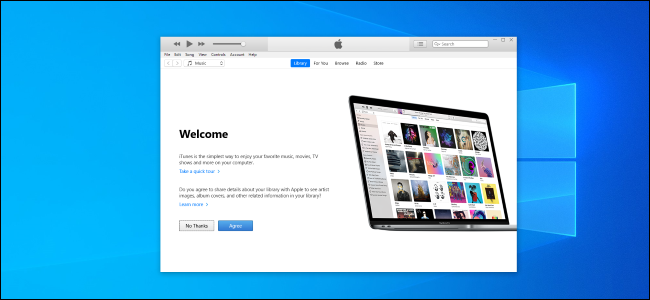
iTunes هي خدمة مهمة من إسطبلات Apple. من المهم جدًا في نظام iOS البيئي أن يعتبره البعض أحد شريان الحياة لنظام التشغيل. إذا كنت مستثمرًا بالكامل في Apple Ecosystem ، فستجد أن iTunes مفيد للغاية. ومع ذلك ، هناك أشخاص ليس لديهم بالضرورة جميع منتجات Apple ، ومع ذلك ، لا يزالون يرغبون في استخدام الخدمة. يرغب بعض هؤلاء الأشخاص في استخدام الخدمة على أجهزة الكمبيوتر التي تعمل بنظام Windows والوصول إلى كل ما تقدمه الخدمة من هناك.
هذا الموضوع ذو علاقة بـ:
- أفضل 5 ألعاب RPG مجانية للعب بدون شبكة Wi-Fi في عام 2023
- محطات راديو Homepod: أفضل 20 محطة للعب
- iPhone XR2 Price في الإمارات دبي And Release Date
- كيفية إعادة ضبط المصنع لجهاز iPhone بدون معرف Apple ورمز المرور
- كيفية عمل نغمات رنين مجانية
- كيفية تنزيل الموسيقى من YouTube إلى iPhone
قد يبدو الأمر غريبًا بعض الشيء ، مع الأخذ في الاعتبار أن هناك إمكانية لاستخدام خدمة Apple على نظام تشغيل Windows. لكن لا بأس ، لأن الشيء الوحيد المهم (بالنسبة لشركة Apple ، على الأقل) هو أن لديك معرف Apple يمكنك من خلاله التسجيل في iTunes والوصول إليه من جهاز كمبيوتر يعمل بنظام Windows.
في هذا المنشور ، سنوجهك خلال عملية تنزيل iTunes وتثبيته واستخدامه على جهاز كمبيوتر يعمل بنظام Windows. يتضمن ذلك تنزيل iTunes 64 بت ، Windows 10 تنزيل مجاني وتنزيل مجاني لنظام التشغيل windows 32.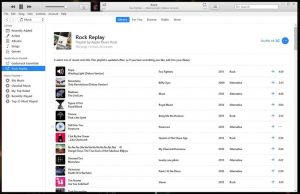
قم بتنزيل وتثبيت iTunes على جهاز الكمبيوتر الخاص بك
تعتبر عملية تنزيل iTunes وتثبيته على جهاز الكمبيوتر الشخصي الذي يعمل بنظام Windows أمرًا سهلاً بقدر ما تأتي. ما عليك سوى التوجه إلى أي متصفح على جهاز الكمبيوتر الخاص بك ، ثم زيارة www.apple.com/itunes/download.
انقر على حمل التطبيق الآن عندما تجده في الصفحة ، ثم حفظ. يؤدي هذا إلى بدء عملية تنزيل iTunes. بمجرد الانتهاء من التنزيل ، سيتم فتح مثبت iTunes ؛ كنت تنقر فوق التالى وثم تثبيت. قم بإنهاء عملية التثبيت بالنقر فوق نهاية حينما تنتهي.
قم بإنشاء معرف Apple الخاص بك
إذا لم يكن لديك معرف Apple بالفعل ، فستحتاج إلى إنشاء واحد في هذه المرحلة ، وهو أمر سهل للغاية. قم بتشغيل iTunes المثبت حديثًا على جهاز الكمبيوتر الخاص بك ، ثم انقر فوق حسابي (الذي ستجده في الزاوية العلوية اليسرى من النافذة) ، ثم تسجيل الدخول. انقر على إنشاء أبل الجديد ID (إذا كان لديك معرف Apple موجود ، فما عليك سوى تسجيل الدخول والذهاب). انقر فوق اتبع الدورة عند الانتهاء ، تأكد من تحديد مربع الاختيار الذي يقرأ "لقد قرأت ووافقت على هذه الشروط والأحكام". بعد النقر على "موافق" ، سيُطلب منك إدخال التفاصيل ومعلومات الفوترة. انقر فوق إنشاء معرف أبل عند الانتهاء ، وتحقق من بريدك الإلكتروني.
بمجرد الانتهاء من ذلك ، تكون جاهزًا للانطلاق! يمكنك الآن استيراد مكتبة الوسائط الخاصة بك ، وشراء المحتويات ، والاشتراك في خدمات البث وغير ذلك الكثير ، مباشرةً من جهاز الكمبيوتر الشخصي الذي يعمل بنظام Windows.
الأسئلة الشائعة حول iTunes لأجهزة الكمبيوتر التي تعمل بنظام Windows
نعم إنه كذلك. يحتوي التطبيق على رابط لمتجر iTunes حيث يمكنك شراء محتويات الوسائط.
في سياق الحصول على التطبيق على جهاز الكمبيوتر الخاص بك ، يمكن تنزيله مجانًا ، ولكن سيتعين عليك شراء المحتويات من متجر iTunes.
الأمر بسيط للغاية ، ما عليك سوى تنزيله مباشرة على موقع Apple على الويب ، وتثبيته بعد التنزيل.
نعم ، هذا ممكن ، بشرط أن تكون قد سمحت لكلا الجهازين أثناء التسجيل في iTunes.
لا شئ! إنه برنامج مجاني يوجهك إلى متجر iTunes ، حيث يتم الشراء الفعلي.





اترك تعليق